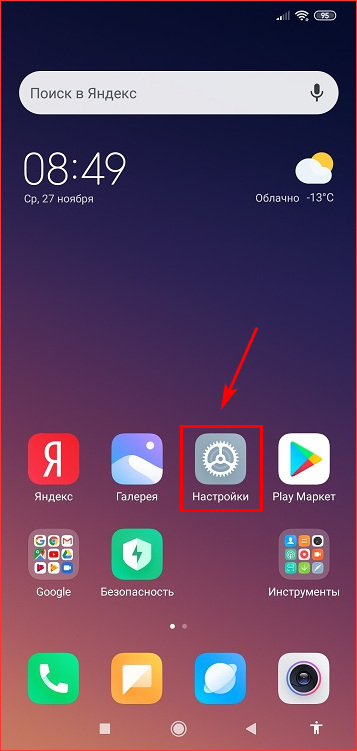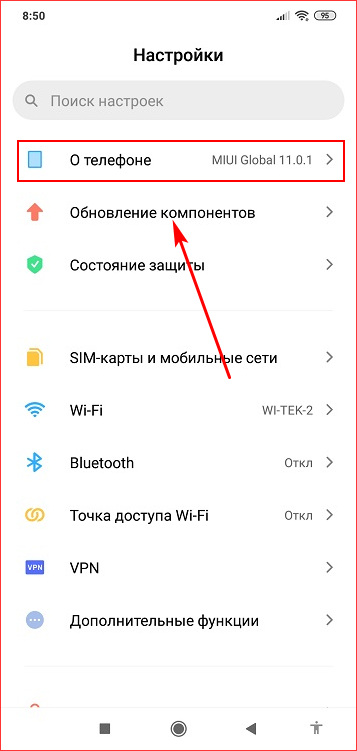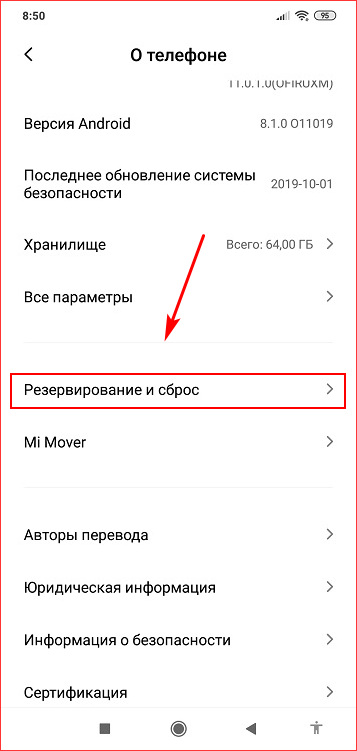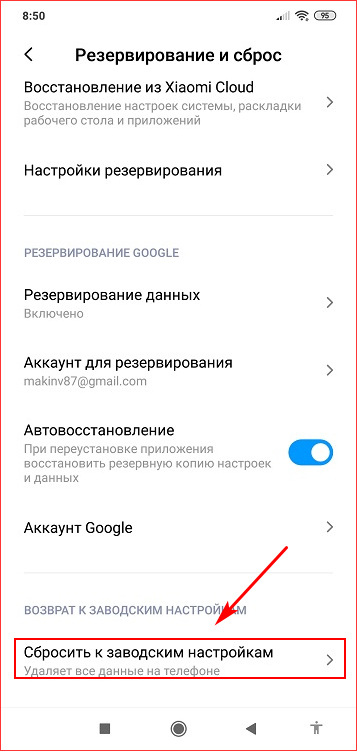Произошла ошибка, сбой при публикации
Время от времени мы можем сталкиваться с проблемой публикации постов, когда произошла ошибка Инстаграм. После оформления своего поста из одной фотографии или серии, при публикации видео, мы получаем предупреждение «Произошла ошибка. Повторите попытку позже.»
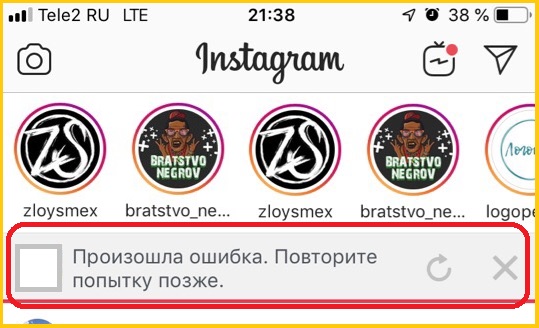
При том нам предлагается две функции. Это повторить, нажав на круглую стрелочку. Или вовсе нажать крестик и при этом мы сбросим публикацию, удалим. А мы до этого если заполнили описание, наложили фильтры. Отредактировали как лучше, заполнили хештеги, кому же понравится всё делать заново, да и не факт что получится. Давайте разберёмся от чего произошла ошибка Инстаграм и как опубликовать свой пост.
Причины «Произошла Ошибка Инстаграм»
- Первым делом стоить проверить, а не пора бы обновить само приложение в вашем Телефоне на Андроид или Айфоне.
- Возможно Ваш Интернет блокирует или у него слишком маленькая пропускная способность.
- Временные сбои самого Инстаграм, такое бывает периодически. Непродолжительное время, но и по нескольку дней бывало (См. Сбои в работе Инстаграм).
- На Андроид телефоне возможно что у Вас переполнен кэш.
Как устранить ошибку и опубликовать пост в Инстаграм
- Зайдите в Плей маркет на своём Андроид телефоне или в Апп Стор на Айфоне, посмотрите не вышла ли более свежая версия приложения Instagram
- Попробуйте включить Wi-Fi или наоборот переключиться на мобильный Интернет.
- Если это внутренняя ошибка самого Инстаграм. Тогда не спешите нажимать крестик и действительно подождите некоторое время. С большой долей вероятности Произошла Ошибка Инстаграм именно из за внутреннего сбоя.
- На Андроид телефоне, очистите кэш.
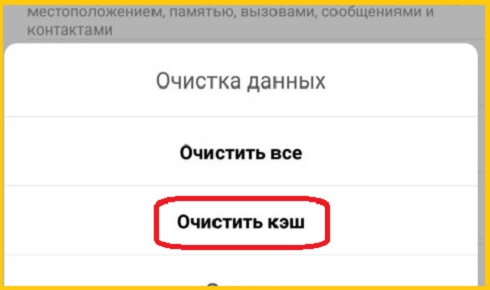
Как показало время для меня как пользователя iPhone, всегда эта ошибка была связана именно с проблемами самого Инстаграм. По времени бывало до 2х суток я не мог опубликовать фото. Потом всё становилось само собой нормально. Не стоит нажимать крестик, возможно уже утром следующего дня всё заработает как положено. О наиболее глобальных неполадках в самом Инстаграме пишут на их странице в Твиттер. Благо есть функция переводчика на русский, в комментариях могут быть ответы от официальных лиц. Можно узнать хоть какую то информацию из первых рук.
- Описание ошибки
- Как исправить?
- Заключение
Приветствую. Instagram — социальная сеть, предназначенная не только для ведения личных аккаунтов, но и является площадкой для ведения бизнеса.
Произошла ошибка которая помешала продвижению вашей публикации, повторите попытку позже
Данная ошибка может появиться после нажатия кнопки Продвигать, которая находится под каждым постом при использовании функции платного продвижения.
После нажатия кнопки Продвигать создается рекламное обьявление с постом, которое станет топовым, показываясь одним из первых в ленте.
Данная ошибка спокойно может быть временной, другими словами — баг Instagram. Особенно, когда за последнее время, например неделю-две вы не производили никаких настроек аккаунта.
Кнопка Продвигать:
Как исправить?
- Проверьте наличие денег на балансе.
- У одного пользователя в аккаунте была привязана банковская карта, причина оказалась в ней. После смены на киви-кошелек — ошибка исчезла.
- В настройках аккаунта может присутствовать поле ИНН, которое желательно заполнить. Проверьте, если не заполнено — возможно ошибка именно из-за этого.
- Повторите действие используя приватный режим браузера. Если у вас Google Chrome — используйте гостевой режим (правый верхний угол браузера > кнопка три точки > рядом круглая кнопка, нажмите > выберите Гость).
- Сделайте профиль Instagram снова личным. Далее отвяжите страницы ФБ и Инстаграм. Попробуйте зайти через ФБ — должна быть ошибка (значит отвязали успешно). Потом заходим в Инстаграм, снова переводим на бизнес-аккаунт, после — система предложит привязать к аккаунтам ФБ и Инсты, соглашаемся. После — пробуем нажимать кнопку Продвигать.
- Сомнительно, но возможно публикация нарушает правила, или ее описание содержит недопустимые слова (которые обнаруживаются системой безопасностью). Проверьте публикацию на соблюдение правил Instagram.
Собственно сама ошибка:
Заключение
Ошибка при продвижении публикации может происходить по разным причинам:
- Баг системы, особенно если вы не производили никаких действий с аккаунтом за последнее время.
- Используется подозрительная платежная система.
- Сделайте профиль Instagram личным, отвяжите соцстраницы, далее Инсту снова переводим на бизнес-аккаунт, привязываем обратно соцстраницы, повторяем попытку.
- Возможно публикация нарушает некоторые правила социальной сети.
РЕКЛАМА
Удачи.
Оглавление:
- 1 Эффективность официальной рекламы в Инстаграм
- 1.1 Ошибки при продвижении через официальную рекламу
- 2 Реклама у блогера
- 2.1 Ошибки рекламы у блогеров
- 3 Реклама в пабликах
- 4 Сервисы комплексного продвижения
- 5 Вопросы наших читателей
Работа в Интернете – крайне сложный процесс, так как необходимо постоянно работать над привлечением новых подписчиков/покупателей. А без рекламы привлечь кого-либо крайне нелегко. В целом продвижение аккаунта во многом зависит от рекламы. Эффективно настроенная кампания сумеет помочь приобрести большое количество подписчиков, увеличить продажи и, конечно же, принесет популярность. Но иногда возникают какие-то непредусмотренные неполадки, которые мешают процессу раскрутки. Поэтому рассмотрим, какие ошибки продвижения в Инстаграм с рекламой могут возникнуть.
Довольно неприятно становится, когда вы тратите деньги на рекламу в Инстаграм, а она просто не работает. Видов рекламы в Инстаграм довольно много, и стоимость услуг тоже у всех разная. Но, бывает, что реклама просто не работает, даже если вы сменили рекламную компанию на более престижную. Попробуем же разобраться, как эффективно продвинуть профиль, используя рекламу.
Эффективность официальной рекламы в Инстаграм
Есть в Инстаграм официальная реклама, которая после запуска должна привести к потоку покупателей. Возможно, если у вас бизнес-аккаунт, то вы уже обращали внимание на кнопку «Продвигать». Так вот о ней и будет идти речь. Этот инструмент для рекламы довольно эффективный, если вы действительно можете что-то предложить. То есть если у вас качественный товар/контент, тогда эта кнопка сможет реализовать ваши планы. Так как лишь нажав на «Продвигать», вы сможете привлекать внимание людей, не используя к тому же сторонние сервисы для этого.
То есть Инстаграм предоставил вам возможность быстро и легко самим рекламировать свои посты, не тратя на это много времени и денег.
Разберемся, что может пойти не так:
- Во-первых, Фейсбук хоть и создал такую возможность, но не гарантирует ее эффективность. То есть он ответственен лишь за ее функциональность. Все остальное держится на вас. Результат будет зависеть от того, как вы ее настроили, какие возрастные и географические ограничения указали, а также какая периодичность показа объявления была задана.
Как должно происходить в идеале:
- нужно запустить рекламу;
- покупатель видит ее, если его это интересует – переходит по объявлению;
- оказывается на вашем сайте и делает заказ.
То, чего нужно придерживаться, чтобы эта кнопка была действительно эффективной:
- Ставьте очень необычное и запоминающееся фото, которое смогло бы быстро привлечь внимание. Бывает, люди ставят, первое попавшееся фото, которое, как им кажется, отображает суть их рекламы. Однако такой подход, может быть чреват тем, что блеклое рекламное фото затеряется в толпе постов и не окажет нужного эффекта.
- Пост. Придумайте короткий и «цепляющий» текст, чтобы заинтересовать.
- Внешний вид вашего профиля. Он должен быть приятным и информативным, чтобы покупатель сразу разобрался и выбрал то, что ему нужно. Еще лучше, если вы займетесь оформлением аккаунта в каком-то стиле. Например, будете соблюдать всегда одни и те же цветовые гаммы или расположите фото в шахматном порядке и т.д.
- Часто возникают проблемы при переходе по ссылке – следите чтобы ссылка всегда была верно указана и работала.
Ошибки при продвижении через официальную рекламу
Но порой бывает, что возникает ошибка при попытке продвигать пост. Не стоит переживать, выход есть всегда!
Итак, нужно сделать следующим образом:
- Сделайте профиль вновь личным.
- Затем в Настройках отвяжите страницы Фейсбук и Инстаграм (вы увидите кнопку «Отменить связь»).
- Попробуйте войти снова через Фейсбук, он должен не пустить (это будет говорить о том, что вы действительно отвязали), а значит, можем действовать дальше.
- Заходите на страницу в Инстаграм, вновь переводите ее на бизнес-аккаунт. Инста сама вам предложит связь между профилями. И все, теперь продвижение должно работать.
Реклама у блогера
Блогерская реклама выглядит таким образом: создается сделка, по которой хозяин популярного профиля как бы невзначай рекламирует вас. И делает это аккуратно, чтобы люди действительно подумали, что это совет, а не сделка.
Блогеры, имеется в виду, качественные, обычно очень искусно рекламируют. Так как многие из них действительно пробуют на себе товар, который и пиарят после. Есть даже такие блогеры, которые сначала разузнают о продукте, испробуют его, и если он им понравится, лишь тогда заключат сделку. Бывает, что пост может быть остановлен в продвижении из-за того, что он им не понравился. Они составляют посты о продукте намного проще и естественнее, используя свою манеру и свои материалы, что сыграет вам на руку.
Ошибки рекламы у блогеров
Причины отсутствия желаемого результата и ваши действия:
- Нужно уметь выделяться. Не стоит думать, что вы можете заказать у много миллионного аккаунта услугу, и в ту же минуту вы станете супер известным профилем. Вас может ожидать разочарование, ведь реклама действует тогда, когда товар действительно того стоит. То есть, как бы вас не пиарили известные люди, если ваш аккаунт неинтересный, то о каком хорошем результате стоит говорить?! Тем более сейчас, когда таких «интересных» профилей стало тысячи. Люди не настолько наивны. Добавьте изюминки профилю.
- Ошибка при выборе. Но бывает и такое, что блогер оказался не совсем профессиональным, да и вообще не блогером. Проверить вы сможете следующим образом:
- Посмотрите, настоящие ли подписчики у этого человека. Часто псевдоблогеры покупают подписчиков, из которых человек 200 лишь может оказаться настоящими людьми, а не ботами;
- Можно сделать проще: посмотрите его комментарии и просмотры. Так легко можно просмотреть активность.
- Не та аудитория. Не стоит забывать, что все блогеры разные, пишут они о разном, снимают они все разное! То есть, иными словами, среди подписчиков могут не найтись люди, которые заинтересовались бы в вашем продукте/контенте. Да, возможно у этого человека много фолловеров, но это не говорит о том, что все они заинтересуются вами.
Приведем банальный пример: вы занимаетесь продажей детской одежды, а рекламирует вас блогер-подросток, которая обучается за границей и рассказывает о жизни за границей. Она вроде невзначай рассказывает, как купила пижамку вашей фирмы для племянницы и какой, думаете, будет результат? Вероятность того, что количество ваших фолловеров возрастет, будет не такая высокая. Так как аудитории это вовсе неинтересно.
Реклама в пабликах
Здесь же похожа ситуация, как и с блогерами, то есть паблики так же являются любителями накрутить побольше подписчиков. Нужно сделать то же самое – просмотреть посты, комментарии и активность. Это все, конечно, заставит попотеть, но зато вы сможете сэкономить.
Не забывайте про аудиторию. С пабликами будет все намного проще, ведь уже по их контенту или названию можно будет определить, какая у него аудитория.
Помимо всего этого, в пабликах, как правило, админы не занимаются рекламными постами, а значит, что вам придется самим все придумывать и подбирать фото. То есть вы сами будете ответственны за неэффективный пост.
Сервисы комплексного продвижения
Если вы боитесь допустить ошибки продвижения аккаунта в Инстаграм и хотите получить 100% результат, рекомендуем использовать услуги комплексного продвижения. Таких онлайн-сервисов довольно много, но качественными считаются не все.
Поговорим о самых топовых:
- Doinsta. Позволяет продвигаться различными способами: по хэштегам и по конкурентам. В первом случае, программа будет искать людей, которые использовали ваши хештеги, и подписываться на них. Во втором случае, программа будет искать пользователей, которые являются подписчиками ваших конкурентов, и также подпишется.
- Zengram. Он занимается быстрым привлечением внимания к вашему профилю. Этот сервис раскрутит ваш профиль очень быстро и эффективно. И главное – без лишней траты времени. Программа сама ставит лайки и подписывается, может даже писать комментарии, которые вы захотите. Также присутствуют функции аналитики, чистки от ботов и многое другое.
Вопросы наших читателей
#1. А если нет желания писать самому рекламный пост на паблик, можно ли попросить админа?
Да, за отдельную плату, он возьмется за это.
#2. Вы в предыдущей статье писали о накрутке подписчиков. Где можно это сделать?
Существует много сервисов, занимающихся накруткой. Такие, как, к примеру, Likemania или Bosslike. Эти сервисы качественно и недорого смогут накрутить вам подписчиков, лайки и многое другое.
#3. Почему кнопка «Продвигать» так и не заработала после вышеперечисленной инструкции?
Значит, дело в чем-то другом. Причины могут быть разные. Возможно, у вас есть задолженности или вы не являетесь администратором на странице Фейсбука.
Остались вопросы – задай их в комментариях! А также смотри видео по теме.
Понравился материал? Поделись с друзьями!
Иногда пользователи Инстаграм сталкиваются с системными ошибками. Например, с ошибкой входа в приложение, проблемой при подписке на аккаунт, ошибкой обновления ленты. Некоторые неполадки появляются, когда разработчики внедряют новый функционал и пропадают сами собой через время. Другие исчезают после обновления приложения. Для третьих есть отдельные решения.
В этой статье поговорим о самых распространенных системных ошибках Инстаграм и как их исправить.
Реклама: 2VtzquY3wEz
Читайте также: 10 сервисов рассылки сообщений в Инстаграм
Что делать, если появилась ошибка Инстаграм
Рассказываем о 25 самых частых неполадках данного приложения, с которыми сталкиваются пользователи.
Ошибка видео-селфи в Инстаграм
Инстаграм запустил функцию видео-селфи для подтверждения личности, чтобы уменьшить количество ботов и фейковых аккаунтов в соцсети. У некоторых пользователей функция сразу начала работать с ошибкой. Например, мог появляться белый экран, из-за чего селфи не засчитывалось и невозможно было зайти в свой аккаунт.
Решение: скачать более раннюю версию Инстаграм, где еще нет функции видео-селфи (не позднее августа 2021 года) на сайтах, раздающих файлы формата .apk. Либо следить за обновлениями Инстаграм — рано или поздно появится версия, где эта ошибка будет устранена. Если Инстаграм нужен здесь и сейчас — тогда качаем старую версию.
Нюанс: способ подходит для владельцев Android устройств. Для iOS тоже есть сайты, раздающие приложения (у них формат .ipa), но их меньше и найти приложения за пределами App Store сложнее, чем для Андроидов.
В Инстаграм не обновляется лента постов и Reels
Лента либо вообще пропала (белый экран), либо просто не обновляется.
Решение: зайти на сайт Instagram.com с компьютера или браузера телефона (не в приложение). Перейти в свой аккаунт, нажать на кнопку «Редактировать профиль».
Внизу в настройках нажать на кнопку «Временно отключить мой аккаунт». В качестве причины можно указать проблему со входом в приложение или ошибки приложения.
Вас перекинет на страницу авторизации. Далее стоит перезагрузить телефон и очистить кэш браузера ПК. После чего нужно заново авторизоваться на Instagram.com под своим логином и паролем. Затем можно зайти уже в само приложение с телефона. Ошибка должна исчезнуть.
Это интересно: 33 способа продвижения в Инстаграм
Пропала строка паузы и перемотки видео
То есть, невозможно остановить видео или переключиться на нужный фрагмент записи.
Решение: скачать более старую версию Инстаграм на сайтах, раздающих файлы формата .apk. Либо удалить Инстаграм с телефона, перезагрузить устройство и заново установить приложение из маркетплейса.
Надпись «Извините, произошла ошибка»
Что делать, если Инстаграм выдаёт «Извините, произошла ошибка» при входе?
Решение: стоит использовать несколько решений, пока ошибка не будет устранена. Пробуем способы по порядку и проверяем, будет показываться предупреждение или нет:
- выйти из приложения, закрыть его в диспетчере задач (чтобы оно не было открыто в фоновом режиме) и зайти заново;
- попробовать зайти через Facebook, если он привязан к Инстаграм;
- попробовать зайти через сайт Instagram.com, а потом уже через приложение;
- очистить кэш на телефоне и заново зайти в приложение;
- обновить приложение;
- зайти через ссылку сброса пароля;
Если ничего не помогло — попробуйте зайти на Instagram.com с компьютера, авторизоваться и в настройках аккаунта поменять пароль. Затем зайти в приложение с телефона под новым паролем.
Инстаграм виснет при попытке зайти с телефона
Суть ошибки: приложение разлогинило вас, но при попытке ввести логин и пароль, оно зависает и не дает зайти в аккаунт.
Решение: в окне авторизации нажать на кнопку «Забыли пароль?», в открывшемся окне ввести номер телефона, привязанный к аккаунту. Откроется окно, куда нужно будет ввести код из SMS. Либо Инстаграм пришлет ссылку для сброса пароля. После этого Инстаграм откроет ваш профиль. Если SMS сразу не пришла — нужно повторить процедуру.
Не работает ссылка сброса пароля
Суть ошибки: допустим, вы забыли пароль от аккаунта в Инстаграм. Открываете приложение, нажимаете кнопку «Забыли пароль?», указываете телефон или электронный адрес, чтобы Инстаграм прислал ссылку для сброса пароля. Переходите по ней, и вас снова перебрасывает на окно, где нужно ввести контакты для сброса пароля. И так много раз.
Решение: проделать ту же процедуру, но не через приложение Инстаграм, а через браузер на телефоне. Открываем браузер, например, Chrome, нажимаем на кнопку «Забыли пароль?», указываем контакт, и потом переходим по ссылке для сброса пароля. Придумываем новый пароль и заходим в свой аккаунт.
Не удается подписаться в Инстаграм
Суть ошибки: вы пытаетесь подписаться на чужой профиль, нажимаете на кнопку подписки. Сначала Инстаграм вроде бы подписывает вас, но потом кнопка опять становится синей, как будто вы не подписывались.
Решение: обновить приложение или зайти в Инстаграм через ПК и попробовать подписаться на сайте соцсети.
Ошибка 403
Суть ошибки: при попытке открыть Инстаграм с ПК, пользователь видит белый экран и надпись «403 error».
Решение: есть 3 основных решения проблемы.
- перезагрузить страницу;
- попробовать зайти на сайт позже;
- очистить кэш браузера и cookies.
Ошибка 1011
Такая ошибка может возникнуть при попытке открыть приложение Инстаграм с мобильного устройства. Профиль не открывается и выскакивает предупреждение с номером ошибки.
Решение: пробуем несколько решений, пока не получится зайти в профиль.
- перезапустить приложение;
- перезагрузить телефон и заново открыть Инстаграм;
- отключить wi-fi на телефоне и попробовать зайти через мобильный интернет;
- установить более старую версию Инстаграм (ищем .apk на специальных сайтах);
- либо наоборот обновить приложение, если уже есть новая версия;
Ошибка 5xx Server Error
Неполадка может появиться при входе в Инстаграм с ПК. Отображается надпись с ошибкой на белом фоне. Возможных причин 3 — проблема на стороне сервера Инстаграм, неполадки на стороне вашего интернет-провайдера, сбой браузера.
Решение: если проблема произошла на серверах Инстаграм, например, из-за DDoS-атаки, остается только ждать, пока ее устранят. В остальных случаях можно попробовать сделать следующее (пробуем способы по очереди):
- попробовать зайти в Инстаграм с другого устройства;
- перезапустить браузер;
- очистить кэш браузера и cookies и попробовать зайти заново;
- зайти через анонимайзер;
- перезагрузить роутер;
- зайти через другую сеть, например мобильную, если до этого сидели с wi-fi;
Не удается добавить описание к посту в Инстаграм
Вы составили описание для поста, но оно не сохраняется. Либо пропадает после размещения.
Решение: сначала стоит проверить, не нарушили ли вы лимиты и правила Инстаграм. Возможно, кроме проблем с описанием вы заметите и другие ограничения. Если их нет, тогда нужно убедиться, что вы не превысили лимит символов текста и не указали слишком много значков собачки — @ (их может быть не более пяти). Если лимиты не нарушались, аккаунт не попал в теневой бан или под обычные ограничения, то можно попробовать следующее:
- убрать хэштеги в тексте, заменить их или сократить количество;
- сократить текст описания;
- уменьшить количество эмодзи;
- поменять некоторые слова (возможно, в тексте присутствуют запрещенные слова или фразы);
- не составлять одинаковые описания под разными фото (это может восприниматься как спам);
Если был удален весь пост, то есть, не только текст, но и фото, скорее всего, причина в нарушениях правил Инстаграм или кто-то на вас пожаловался (например, на нарушение авторских прав или оскорбительный контент).
Не удается оставить комментарий под постом
Обычно эта проблема возникает если нарушить лимиты, попасть под ограничения Инстаграм или спамить в комментариях.
Решение: если причина в ограничениях — дождаться их снятия. Также не стоит писать более 5 символов собачки (@) в комментариях и более 30 хэштегов. Еще нельзя писать один и тот же комментарий два и более раз подряд и использовать слишком много эмодзи в тексте. Как и в случаях с постами, в комментариях могут быть выявлены запрещенные слова и фразы — не стоит писать все подряд.
«К сожалению, во время создания аккаунта произошла ошибка. Повторите попытку позже»
Такая ошибка может возникнуть при попытке создания нового аккаунта в Инстаграм. Срабатывает защита от фиктивных регистраций. Особенно с такой проблемой могут столкнуться арбитражники. Еще может быть надпись «К сожалению, сейчас создать новый аккаунт нельзя».
Решение: пробуем несколько способов.
- обновить или переустановить приложение Инстаграм;
- перезагрузить роутер — поможет, если ваш провайдер использует динамические ip-адреса, если статические — переходим к другому способу;
- попробовать отключить прокси-сервер в браузере. Нужно открыть настройки браузера — дополнительные — сеть — настройки прокси-сервера — настройка сети. Напротив пункта «Использовать прокси-сервер для локальных подключений» не должно быть галочки. Если есть — снимаем и пробуем заново зарегистрироваться в Инстаграм;
- попробовать зарегистрироваться с другой сети (с мобильного интернета, wi-fi друга, общественного wi-fi, например, в кафе);
- попробовать зарегистрироваться через Facebook.
«Неизвестная ошибка сети»
«Неизвестная ошибка сети» в Инстаграм чаще всего возникает при попытке войти в приложение с мобильного устройства. При этом вас выбрасывает из аккаунта, то есть, нужно заново авторизоваться. Проблема может быть как на стороне сервера Инстаграм, так и со стороны вашего интернет-провайдера.
Решение: пробуем несколько. Если проблема на стороне сервера Инстаграм, через время ошибка сама пропадет. Просто ждем и пробуем зайти заново позже. В остальных случаях способы решения такие:
- проверить свое интернет-подключение, перезагрузить роутер;
- очистить кэш Инстаграм в настройках приложения на телефоне;
- переустановить приложение Инстаграм либо обновить его;
- попробовать зайти с другой сети;
- если заходили через VPN — отключить его;
«Недействительное имя пользователя / пароль»
Проблема может возникнуть как при регистрации, так и при попытке входа в приложение под своими данными.
Решение: пробуем несколько.
- очистить кэш приложения;
- обновить приложение или переустановить;
- попробовать зайти с ПК через Instagram.com;
«Правки не сохранены»
Ошибка возникает при попытке отредактировать пост. Чаще всего причина в большом количестве хэштегов или текста поста.
Решение: не добавлять больше 30 хэштегов, лучше вообще ограничиться 3-5, укоротить текст, убрать слова и фразы, которые могут показаться подозрительными алгоритмам соцсети.
«К указанному адресу электронной почты или номеру мобильного телефона уже привязан профиль Instagram»
Ошибка возникает при попытке зарегистрировать новый профиль в Инстаграм. Это не системная ошибка, скорее всего, вы ранее уже регистрировали аккаунт на эти контакты, но забыли об этом.
Решение: попробовать другой адрес почты или номер телефона при регистрации. Либо удалить старый профиль с этими контактами и зарегистрировать новый. Во втором случае нужно подождать, пока Инстаграм полностью удалит данные из своей базы, обычно это время, которое дается на возможность восстановить аккаунт.
«Нестабильное интернет соединение»
Ошибка возникает из-за плохой скорости вашего интернета или сбоев при передаче данных.
Решение: перезагрузить роутер, если сидите с wi-fi, попробовать зайти с другой сети, например, с мобильного интернета. Если проблема на стороне провайдера — обратиться в техподдержку и дождаться ее исправления.
Ошибка feedback required
Или фраза «Временная блокировка действий». Возникает при нарушении лимитов Инстаграм. Часто бывает при неосторожной накрутке в Инстаграм, массфолловинге, масслайкинге.
Решение: дождаться снятия ограничений со стороны Инстаграм. В будущем стоит аккуратнее продвигаться в Инстаграм, не использовать старые методы продвижения. Например, можно изменить сервис накрутки, купить платные прокси для Инстаграм или вовсе отказаться от накруток и продвигаться вручную.
Login & Challenge required
Или «Подозрительная попытка входа». Обычно Инстаграм отправляет код на телефон или почту для подтверждения личности. Причина ошибки — частая смена IP. Возникает при неосторожном использовании программ для накрутки.
Решение: подтвердить личность через код безопасности. Далее использовать платные прокси, а также аккуратнее пользоваться сервисами накрутки. Лучше выбирать программы, в которых можно вручную установить лимиты, время и количество действий, чтобы ваши действия воспринимались алгоритмами соцсети максимально естественно.
Ошибка 2 и 6 в Рилс
Ошибка номер 2 возникает при попытке загрузить видео в Reels. Причины ошибки: сбой на сервере Инстаграм, нестабильное интернет-соединение, старая версия приложения, закончилась память на устройстве.
Решение: пробуем несколько, пока ошибка не исчезнет.
- проверить свое интернет-соединение, можно попробовать зайти через другую сеть;
- обновить Инстаграм либо удалить и заново переустановить приложение;
- очистить память устройства;
- если используете прокси или VPN при входе в Инстаграм — отключить их и зайти в приложение обычным способом;
- если проблемы на стороне сервера Инстаграм — дождаться исправления;
Ошибка 6 в Reels также возникает при загрузке видео либо при попытке просмотреть видео ленты. Причина — в плохом интернет-соединении.
Решение: решение должно быть направлено на исправление проблем со входом в сеть. Что можно предпринять:
- перезагрузить роутер;
- если заходим с мобильного устройства — перезагрузить устройство или сеть и попробовать заново зайти в приложение;
- использовать другую сеть для входа, например, wi-fi в кафе;
- попробовать зайти через сайт Instagram.com;
- попробовать авторизоваться через Facebook.
Ошибка «Подождите несколько минут»
Суть ошибки: Инстаграм не дает совершить определенное действие, например, подписаться или оставить комментарий, лайк. Чаще всего возникает, как способ борьбы с накрутками, но могут быть и другие причины.
Причины ошибки: неаккуратное использование программ накруток, вход с необычного устройства (например, в основном вы пользуетесь Инстаграмом дома с телефона, а потом зашли с офисного компьютера), взлом вашего аккаунта третьими лицами, проблемы на стороне серверов Инстаграм.
Решение: если проблемы на стороне Инстаграм — дождаться их исправления. Если причина в том, что вы сменили устройство входа — нужно подождать несколько минут и попробовать снова. Если причина во взломе аккаунта — предпринять действия по его защит, например, изменить пароль. Если причина в неаккуратном использовании сервисов накруток — изменить тактику их использования, либо изменить программу, либо вообще отказаться от сервисов накруток.
Инстаграм не продвигает публикацию и выдает ошибку
Проблема возникает при попытке продвижения публикаций в Инстаграм. Одна из основных причин — когда к продвигаемому аккаунту в Инстаграм привязан один Фейсбук аккаунт, а вы пытаетесь использовать другой аккаунт. Вторая причина — попытка продвигать личный аккаунт вместо бизнес-профиля. Третья причина — рекламный аккаунт Фейсбук вообще не привязан к Инстаграм.
Решение: перевести личный аккаунт в статус бизнес-профиля. Связать рекламную страницу Фейсбук и бизнес-страницу Инстаграм. В остальных случаях пробуем переключиться на аккаунт Фейсбука, который непосредственно связан с продвигаемым аккаунтом в Инстаграм. Чтобы отвязать текущую страницу Фейсбук и привязать другую, нужно зайти в настройки Инстаграм, далее раздел «Аккаунт» — «Связанные аккаунты» — «Facebook» — «Отменить связь с аккаунтом» — «Да, отменить». Далее таким же способом нужно привязать нужную рекламную страницу Фейсбук, через которую вы планируете запускать рекламу в Инстаграм. Проблема с продвижением должна исчезнуть.
Также стоит войти на Facebook, открыть настройки рекламного аккаунта, зайти в раздел «Роли для рекламного аккаунта», нажать «Добавить людей» и проверить, какой Инстаграм аккаунт привязан.
«Не удалось выполнить запрос»
Проблема возникает при попытке зайти в Инстаграм либо при попытке продвигать публикации в соцсети.
Решение: пробуем несколько вариантов:
- зайти в Инстаграм позже;
- переустановить приложение или обновить его;
- сбросить пароль;
- попробовать зайти через другую сеть;
- попробовать зайти с ПК через сайт Instagram.com;
- попробовать зайти в Инстаграм через Facebook;
Если проблема возникает при попытке продвижения публикаций, нужно проверить, привязан ли правильный рекламный аккаунт ФБ к бизнес-профилю Инстаграм (смотрим предыдущую ошибку). Если ничего не помогло, стоит написать в техподдержку Инстаграм.
Проблема с продвижением сторис
Может возникнуть по трем причинам: неправильное соотношение сторон (должно быть 9:16 или 4:5–1,91:1), слишком много интерактивных стикеров или устаревшая сторис, которая исчезла или должна исчезнуть на момент запуска рекламы.
Решение: привести сторис в правильный формат, не использовать более 5 интерактивных элементов (нельзя использовать стикеры опрос, музыка, не стоит добавлять призыв «Проведите вверх», смайлики и гиф), использовать актуальные сторис при планировании рекламных кампаний.
Заключение
Если вы столкнулись с любой из перечисленных в статье проблем, но так и не смогли устранить ее, можно попробовать обратиться в техподдержку Инстаграм, и они подскажут, что можно сделать. Но стоит учитывать, что ответа можно ждать долго или не дождаться совсем. Обычно перечисленных решений бывает достаточно для устранения системных ошибок Инстаграм. Советуем вовремя обновлять приложение — это поможет избежать большинства неполадок.
Полезные статьи:
- 10 лучших курсов по Инстаграм продвижению
- Лучшее время для публикации в Инстаграм
- 10 лучших сервисов для анализа статистики Инстаграм-аккаунта
В этом руководстве мы покажем вам семь различных способов исправить ошибку «Что-то пошло не так» в Instagram. Повторите попытку позже. Когда дело доходит до платформ социальных сетей, никто не видел такого массового роста славы, как то, чего удалось достичь этому приложению, принадлежащему Facebook. За такой короткий промежуток времени он привлек внимание масс, а его пользовательская база только увеличивалась с каждым днем.
Однако даже в этом случае это приложение не лишено множества проблем. Среди них ошибка «Что-то пошло не так» кажется самой распространенной. Когда это произойдет, вы не сможете взаимодействовать с приложением даже на секунду. Не говоря уже о загрузке сообщений, даже их просмотр будет невозможен. Если вы открыли приложение заново, то вас встретит только черный экран.
Или, если вы уже использовали приложение, оно отобразит ранее загруженное кэшированное содержимое. Итак, почему возникает эта проблема и, что более важно, как вы можете ее исправить? Что ж, в этом руководстве мы ответим на все эти вопросы. Итак, без лишних слов, давайте начнем с методов исправления ошибки Instagram «Что-то пошло не так. Пожалуйста, повторите попытку позже».
Обратите внимание, что универсального решения как такового не существует. Вам придется попробовать каждый из нижеперечисленных обходных путей, пока один из них не принесет вам успеха. Итак, имея это в виду, давайте начнем.
Исправление 1: проверьте сервер Instagram
Прежде всего, вы должны убедиться, что серверы Instagram работают нормально. Для этого вы можете отправиться в Страница DownDetector в Instagram и проверьте состояние сервера. Если они действительно сталкиваются с некоторыми проблемами, то вы ничего не можете сделать со своей стороны, чтобы исправить это.
Но тем не менее, следите за их твитами, так как они будут регулярно публиковать обновления относительно предполагаемого времени исправления. Однако, если серверы работают хорошо и хорошо, перейдите к приведенным ниже методам, чтобы исправить ошибку Instagram «Что-то пошло не так. Пожалуйста, повторите попытку позже».
Исправление 2: проверьте сетевое подключение
Дважды проверьте, нет ли проблем с подключением к вашей сети. Если он есть, вы можете подумать о переходе на данные своего оператора. Или, если возможно, используйте данные другого оператора через точку доступа.
Вам также следует подумать о том, чтобы связаться со своим интернет-провайдером, сообщить ему о проблеме и попросить его исправить ее как можно скорее. Попробуйте эти сетевые настройки, а затем проверьте, может ли он исправить ошибку Instagram «Что-то пошло не так. Пожалуйста, повторите попытку позже».
Исправление 3: удалить данные приложения Instagram
Если со временем накопилось много временных данных (кеш-файлов), это может снизить удобство использования приложения. Аналогичным образом, если данные приложения повреждены или устарели, это также может привести к неблагоприятным последствиям для самого приложения. В обоих этих случаях лучше всего удалить эти данные, чтобы Instagram создал новые с нуля. Вот как это можно сделать:
- Для начала перейдите на страницу настроек на вашем устройстве.
- Затем перейдите в «Приложения и уведомления» > «Просмотреть все приложения».
- Выберите Instagram из списка и перейдите в его раздел «Хранилище и кэш».
- Затем нажмите «Очистить хранилище» и нажмите «ОК» в диалоговом окне подтверждения.
- После удаления данных попробуйте снова войти в свою учетную запись.
Если вы можете это сделать, это означает, что вы успешно исправили ошибку Instagram «Что-то пошло не так, пожалуйста, повторите попытку позже».
Исправление 4: переустановите приложение Instagram
В некоторых случаях простого удаления данных приложения может быть недостаточно. Это связано с тем, что файлы конфигурации и настроек приложения все еще хранятся на вашем устройстве. Поэтому вам следует подумать об удалении всех этих файлов, чтобы приложение получило новую рабочую среду. Вот как:
- Перейдите на страницу настроек на вашем устройстве.
- Затем перейдите в «Приложения и уведомления» > «Просмотреть все приложения».
- Выберите Instagram из списка и нажмите «Удалить».
- Наконец, нажмите OK в диалоговом окне подтверждения.
- После того, как приложение будет удалено с вашего устройства, перейдите в Play Store и скачать его последнюю сборку.
Затем запустите приложение и войдите в него, используя свои учетные данные. Убедитесь, что это исправляет ошибку Instagram «Что-то пошло не так, повторите попытку позже».
Исправление 5: войдите в Instagram через Facebook
В некоторых случаях вы не сможете войти в Instagram через его собственное приложение. Когда это произойдет, вам следует подумать об альтернативном маршруте — войти в него через Facebook. Есть только одно требование, которое вам нужно отметить в списке — вы должны связать свои Instagram и Facebook.
Если вы этого еще не сделали, откройте Facebook на своем ПК (или на своем устройстве через браузер, а не через приложение), перейдите в «Настройки», выберите «Instagram» и введите свои данные для входа. Как только обе учетные записи будут связаны, возьмите свое мобильное устройство и удалите данные приложения (как указано в исправлении 3).
Мы делаем это, потому что нам нужно выйти из Instagram, поскольку приложение в настоящее время не работает, это единственный способ выйти из Instagram. Когда вы попадете на экран входа в систему, нажмите на ссылку «Войти через Facebook». Затем введите свои учетные данные Facebook, и теперь вы должны войти в приложение.
Если вы можете получить доступ к приложению без каких-либо проблем, вы успешно исправили ошибку Instagram «Что-то пошло не так, пожалуйста, повторите попытку позже». Рекомендуется продолжать использовать приложение через Facebook в течение нескольких дней, пока проблема не будет официально решена.
Исправление 6: войдите в Instagram через приложение Windows
Если вы не хотите связывать свое приложение Instagram с Facebook, есть еще один способ войти в эту службу. Вы также можете войти в свою учетную запись через приложение Windows. Вот как:
Кредиты: Магазин Microsoft
- Для начала зайдите на сайт Microsoft Store.
- потом поиск в инстаграме и загрузите его на свой компьютер.
- Как только он скачается, запустите его.
- Затем введите учетные данные своей учетной записи и войдите в свою учетную запись.
Если вы можете использовать его, то ошибка Instagram «Что-то пошло не так, пожалуйста, повторите попытку позже» была временно исправлена. Более того, эта проблема может быть связана с приложением Instagram. Поэтому рассмотрите возможность использования этой службы через само приложение Windows, пока проблема не будет устранена.
Исправление 7: временное отключение учетной записи Instagram
Хотя шансы редки, но также может быть вероятность того, что ваша учетная запись может столкнуться с проблемой или двумя. В связи с этим лучше всего отключить свою учетную запись на несколько дней, а затем снова включить ее. Это даст ему новый экземпляр для работы и, следовательно, также может решить основную проблему. Имейте в виду, что пока ваша учетная запись отключена, вы не сможете взаимодействовать с ней ни для каких целей.
Точно так же отключенная учетная запись Instagram также не будет отображаться в результатах поиска. Кроме того, шаги будут выполняться на веб-сайте Instagram. Поэтому убедитесь, что сайт работает хорошо, а проблема ограничивается только приложением. Помня обо всех этих моментах, давайте приступим к действиям по временному отключению вашей учетной записи Instagram.
- Перейдите на сайт Instagram и войдите под своими учетными данными.
- Затем перейдите в свой профиль и нажмите на кнопку «Редактировать профиль».
- Прокрутите страницу вниз и нажмите Временно отключить мою учетную запись.
- Теперь выберите причину отключения учетной записи. Затем введите свои пароли, чтобы подтвердить свою учетную запись.
- Наконец, нажмите кнопку «Временно отключить учетную запись».
- Подождите около 2-3 часов, а затем повторно активируйте свою учетную запись. Теперь войдите в него, и теперь проблема должна быть устранена.
На этом мы завершаем руководство о том, как исправить ошибку Instagram «Что-то пошло не так. Пожалуйста, повторите попытку позже». Мы поделились семью различными исправлениями для одного и того же, любое из которых должно принести вам успех. Дайте нам знать в разделе комментариев, какой из них сработал для вас.
На чтение 5 мин. Просмотров 30 Опубликовано 07.08.2022
Краткий ответ
- Сначала попробуйте перезагрузить телефон и/или переустановить приложение.
- Если это не сработает, возможно, вам придется очистить кеш приложения или данные.
- Для этого перейдите в меню “Настройки” телефона, выберите “Приложения”, затем выберите “Instagram”.
- Нажмите “Хранилище” и нажмите “Очистить кэш” или “Очистить данные” в зависимости от того, какой вариант вам доступен.
Еще не опубликовано. Попробуйте еще раз в Instagram
Еще не опубликовано Попробуйте еще раз Instagram | Insta videoОпубликовать Nahi Ho Raha To Kya Kare
Почему Instagram продолжает говорить, что еще не опубликовано попробовать опять таки?
Может быть несколько причин, по которым Instagram сообщает вам, что ваш пост еще не опубликован. Одна из возможностей заключается в том, что возникла проблема с подключением к Интернету, когда вы пытались опубликовать сообщение. Другая возможность заключается в том, что Instagram все еще обрабатывает ваш пост и скоро он будет опубликован. Если у вас по-прежнему возникают проблемы с публикацией, вы можете попробовать использовать другой интернет-браузер или другое устройство.
Почему Instagram не загружает мою публикацию?
Есть несколько причин, по которым ваша публикация в Instagram может не загружаться. Одна из возможностей заключается в том, что вы достигли дневного лимита сообщений. Instagram позволяет пользователям публиковать только определенное количество сообщений в день. Если вы уже достигли своего предела, ваше сообщение не будет загружено.
Другая возможность заключается в том, что возникла проблема с вашей учетной записью. Возможно, вы были заблокированы или ваша учетная запись была приостановлена.
Как исправить Instagram, если он не позволяет вам публиковать сообщения?
Если Instagram не позволяет публиковать сообщения, тому может быть несколько причин. Одной из причин может быть то, что вы достигли дневного лимита сообщений. Чтобы исправить это, подождите до следующего дня, чтобы опубликовать снова.
Еще одна причина может заключаться в том, что вы не подтвердили свою учетную запись. Чтобы подтвердить свою учетную запись, перейдите в свой профиль, нажмите “Настройки”, затем “Учетная запись”. В полях “Номер телефона” и “Адрес электронной почты” введите запрошенную информацию и нажмите “Отправить”.
Как исправить, извините, возникла проблема. Повторите попытку. Instagram?
Может быть несколько причин, по которым вы видите это сообщение об ошибке при попытке публикации в Instagram. Одна из возможностей – временная проблема с приложением или с подключением к Интернету.
Если у вас возникли проблемы с публикацией, лучше всего повторить попытку позже. Если проблема не устранена, вы можете обратиться за помощью в службу поддержки Instagram.
Как решить проблему? Подождите несколько минут, прежде чем повторить попытку в Instagram?
Есть несколько вещей, которые вы можете попробовать, если у вас возникли проблемы с сообщением об ошибке “Пожалуйста, подождите несколько минут, прежде чем повторить попытку” в Instagram. Во-первых, убедитесь, что вы используете последнюю версию приложения.. Если это не сработает, попробуйте перезагрузить устройство или выйти и снова войти в Instagram. Если ничего не помогло, удалите и переустановите приложение.
Как исправить ошибку Instagram 2022?
Есть несколько способов исправить ошибку Instagram 2022. Во-первых, убедитесь, что вы используете последнюю версию приложения. Если это не сработает, попробуйте удалить и переустановить приложение. Если это по-прежнему не работает, вам может потребоваться обратиться в службу поддержки Instagram.
Почему Instagram не работает на Android?
Instagram не работает на Android, поскольку приложение было создано для устройств Apple, а не для устройств Android. Устройства Android имеют разные размеры экрана и программное обеспечение, поэтому приложение необходимо пересобрать специально для устройств Android, чтобы оно работало правильно.
Как очистить кеш в Instagram?
Чтобы очистить кеш в Instagram, вы можете либо удалить приложение и переустановить его, либо очистить файлы cookie и данные. Чтобы удалить приложение, перейдите в настройки телефона и выберите “Instagram”. Затем нажмите “Удалить”. Чтобы очистить файлы cookie и данные, откройте приложение Instagram и перейдите в свой профиль. Нажмите “Настройки”, затем “Конфиденциальность и безопасность”. Прокрутите вниз и нажмите “Очистить файлы cookie и данные”.
Что такое повторить попытку позже в Instagram?
Если вы пытаетесь что-то опубликовать и получаете сообщение “повторите попытку позже”, это означает, что в Instagram возникли проблемы с загрузкой изображения или видео. Это может быть связано с тем, что он слишком велик, или с подключением к Интернету.
Что такое кеш Instagram?
Кэш Instagram — это временное хранилище для файлов, загруженных из Интернета. Это может ускорить загрузку веб-страниц за счет сохранения файлов, которые, вероятно, будут использоваться снова.
Что означает Очистить кеш?
Очистить кеш — это функция, удаляющая временные файлы с устройства. Это может помочь повысить производительность и освободить место для хранения.
Как очистить кэш Instagram, не удаляя приложение?
Если вы хотите очистить кеш Instagram, не удаляя приложение, вы можете сделать это, выполнив следующие действия:
Откройте Instagram и коснитесь значка профиля в правом нижнем углу.
Нажмите на три строки в верхнем левом углу главного экрана.
Прокрутите вниз и нажмите “Настройки”.
Прокрутите вниз и нажмите “Очистить кэш”.
Почему не работает Instagram 2022?
Причин, по которым Instagram не работает в 2022 году, может быть несколько. Возможно, приложение было прекращено, или возникла проблема с серверами, из-за которой люди не могут войти в систему. Также возможно, что есть ошибка в программном обеспечении, которое необходимо исправить.
Как исправить сбой Instagram на Android?
Если ваше приложение Instagram продолжает давать сбой на Android, вы можете попробовать исправить это несколькими способами. Во-первых, убедитесь, что у вас установлена последняя версия Instagram. Если у вас не установлена последняя версия, приложение может аварийно завершить работу из-за проблем с совместимостью.
Если это не сработает, попробуйте принудительно закрыть приложение и перезагрузить устройство. Если это все еще не помогает, удалите и переустановите Instagram. Наконец, если ничего не помогло, обратитесь за помощью в службу поддержки Instagram.
Работает ли Instagram на Android?
Да, Instagram работает на Android. Это популярное приложение, которое многие люди используют для обмена фотографиями и видео с друзьями.
Разработчики соцсети делают всё, чтобы сервис работал без сбоев, но иногда платформа выдает ошибки и чаще всего проблема в некорректной работе приложения или гаджета. Существует несколько версий, почему не публикуется пост в инстаграм либо видео контент.
5 основных причин почему не публикуется пост
Техподдержка платформы чаще всего сталкивается с запросами: «Не могу загрузить текст» и «Не выкладывается фото или видео».
Есть 5 основных причин, почему пользователь не может дополнить свой профиль контентом:
- Нестабильное интернет-соединение.
- Мало памяти гаджета.
- Несоответствие версии приложения.
- Сбой в самом устройстве.
- Забитый системный кэш.
Подробнее о каждой из них.
Слабое интернет-соединение
Файлы не могут передаваться, когда нет соединения с сетью. Иногда оператор устанавливает лимиты на объём загрузки. Если затруднена возможность публиковать материалы в конце месяца, то версия ограничения, первой должна прийти на ум пользователю. В начале следующего всё встанет на свои места.
При нестойком соединении с Wi-Fi можно подключить мобильный интернет и протестировать работу приложения.
На гаджете перегружена память
При функционировании приложения в фоновом режиме часто не хватает резерва памяти. Всё, как будто, загружается, но выложить пост или фото невозможно. Нужно выполнить перезагрузку мобильного устройства, чтобы сбросить память. Новый контент в instagram сторис должен появиться, если проблема была в перегрузке памяти.
Устаревшая версия приложения
Бывает что в инстаграм не просто невозможно выложить пост, но при каждой новой попытке пользователь просто «вылетает» из системы или выдает ошибку. Если две подряд перезагрузки гаджета не помогли, то стоит проверить актуальна ли текущая версия приложения.
Последнее обновление Инстаграм можно скачать в App Store или Play Market и инсталлировать её на телефон.
После установки новой версии следует обновить операционку, вновь перезагрузить гаджет. Последний шаг – публикация нового контента в ленту или сторис.
Сбой в мобильном устройстве
Техподдержка инстаграм не способна оказать помощь, если проблема кроется в операционной системе устройства. Когда перезагрузки и обновления не помогли, нужно частично сбросить настройки гаджета.
В iPhone и Android эти манипуляции немного различаются.
С телефона Apple:
- Настройки.
- Основные.
- Сброс.
- Сбросить все имеющиеся настройки.
На различных модификациях Андроидов сброс может выглядеть по-разному, но примерно так:
- Настройки.
- Система и устройство.
- Дополнительно.
- Восстановление и сброс.
- Сброс настроек.
- Персональные данные.
В последнем пункте удаляются те настройки, которые относятся к неработающему приложению. К радикальным мерам нужно переходить тогда, когда сбои не удалось устранить перезагрузкой и обновлением. После можно вновь пытаться размещать желаемый контент в Инстаграм.
Забитый системный кэш
Если все предыдущие действия произведены, но пост выкладываться так и не желает, нужно произвести чистку кэша. Главный помощник в этом – Clock work Mod Recovery. Программа загружается через приложение Rom Manager. При установке необходимо выбрать в меню версию iOS, которую использует юзер.
Для пользователей Android план действий такой же. Скачав программу, нужно перезагрузить устройство. Зайти в меню Mod Recovery, выбрать пункт очистки кэша (wipe dalvik-cache), снова перезагрузить телефон. Корректная работа платформы должна восстановиться.
Как вариант – временная блокировка аккаунта
Инстаграм обычно блокирует возможности лайкать, подписываться или отписываться. Случается, что могут не публиковаться посты или фото. Технический персонал, при получении претензии: «Выкладываю пост, а он не виден», первым делом проверяют не заблокирован ли аккаунт. Обычно пользователей информируют о временной приостановке какого-либо их действия, но везде работают люди, человеческий фактор никто не отменял.
Чтобы обезопасить профиль от блокировок, его надо привязать к аккаунту в facebook и не нарушать лимиты и правила платформы.
Выше перечислены самые распространенные причины, почему не публикуется пост в инстаграм, но вариантов гораздо больше. Платформа с каждым годом работает всё стабильней, уязвимостей всё меньше. Перезагрузки телефона для устранения сбоя обычно хватает.
Если проблемы продолжаются, лучше всего обратиться в техподдержку. Специалисты разберутся, в чем дело и дадут пошаговые рекомендации действий.
Причин, почему не публикуется фото в Инстаграм может быть несколько: начиная от банального сбоя в Интернет-соединении и заканчивая обновлениями. Также, возникают ошибки внутри самой социальной сети: ошибки подключения и масштабные сбои.
Оглавление
- Не загружается пост в Инстаграм
- Основные причины проблем с загрузкой фото в Инстаграм
- Нестабильное соединение с интернетом
- Неполадки с работой приложения
- Способы решения блокировки аккаунта Инстаграм
Не загружается пост в Инстаграм
Ошибка с загрузкой файла появляется рядом со строкой, которая показывает процесс публикации. Пользователь добавляет фото или видео, но спустя одну-две минуты появляется сообщение: Ошибка загрузки или Опубликовать при подключении.
Первое, что должен сделать владелец страницы — проверить подключение к сети. Проблема может быть, как в мобильной передаче данных, так и в работе домашнего роутера. Рекомендуется отключиться и подключиться снова спустя 5 минут. Или же — выполнить перезагрузку Wi-Fi маршрутизатора.
Категории проблем, с которыми часто сталкиваются пользователи:
- технические неполадки;
- системные сбои внутри общей сети Instagram;
- программные ошибки.
В отличие от других приложений, на экране нельзя увидеть номер ошибки или основную причину, почему не публикуется пост в Инстаграм. Поэтому, владельцу профиля предстоит вручную проверить каждый из методов решения.
Основные причины проблем с загрузкой фото в Инстаграм
Как только пользователь обнаруживает данную неполадку, он начинает искать проблему и ее решение в самом устройстве. Помимо программных и технических есть еще много факторов, которые могут влиять на некорректную работу приложения.
Основные причины, почему не публикуется фото в Инстаграм:
- нестабильное интернет-соединение. Wi-Fi или мобильные данные;
- переполненная память устройства. Кеш не был очищен или на телефоне закончилась память во внутреннем хранилище;
- устаревшая версия приложения. Не установлено автоматическое обновление Инстаграм или пользователь не обновлял вручную;
- ограничение публикаций в связи с блокировкой аккаунта. Достигнут лимит размещения на день;
- системный сбой.
Последний тип проблем встречается все чаще: с 2018 года Инстаграм и Facebook регулярно отправляют отчеты о системных неполадках. Ошибки бывают региональными, то есть для определенных стран или городов.
Нестабильное соединение с интернетом
Так как проблема нестабильного интернет-соединения — одна из самых распространенных, ей будет отдано больше всего внимания.
Подобные проблемы с интернетом возникают, когда:
- устройство вне зоны доступа сети. Если подключение осуществляется с помощью мобильных данных;
- нет доступа к интернету. Чаще, системная ошибка, когда Инстаграм показывает отсутствие подключения, но телефон подключен к домашнему Wi-Fi;
- удаленность от точки Wi-Fi.
С последней проблемой сталкиваются люди, которые пользуются общественными точками доступа. Поэтому, сидя в кафе и тщетно пытаясь загрузить пост в Инстаграм, нужно для начала проверить Wi-Fi индикатор в углу экрана. Если смартфон находится слишком далеко от точки, то сигнал будет слишком слабым и влиять на работу приложения Instagram.
Ограничения по трафику становятся одной из распространенных причин, почему пользователи не могут загрузить видео и фото.
Чтобы отключить ограничения:
- Потянуть за верхнюю шторку уведомлений.
- Выбрать: «Мобильные данные» – Дополнительные настройки.
- Экономия трафика – установить: «Отключена».
Сообщение: «Устройство находится вне зоны доступа мобильной сети»: переход, нулевой этаж, местность с заглушкой связи и интернета — связь или будет отсутствовать, или же будет непригодной для нормального выхода в интернет. Чтобы исправить это — нужно просто изменить свою геолокацию и следить за индикатором качества соединения в верхнем углу экрана.
Также, проблемы возникают при работе через анонимные сервисы: прокси или VPN. Чтобы исправить, пользователю нужно переподключиться на более быстрый сервер или отключить VPN.
Неполадки с работой приложения
Чтобы избежать данной проблемы, нужно всегда быть в курсе и следить за обновлениями приложения. Если в настройках смартфона разрешено автоматически обновлять приложения при подключении к Wi-Fi сети — то проблема кроется в другом.
А если данная функция отключена, в целях экономии трафика — необходимо чаще проверять наличие новых версий в App Store или Play Market и вручную их устанавливать.
Еще одной причиной может стать переполненный кэш приложения. Из-за переполненного кэша редко случаются ошибки и сбои в загрузке фото и постов в Инстаграме, но при этом работа устройства может значительно тормозить.
Что бы очистить его:
- Настройки – Память и хранилище.
- Очистить кеш – Подтвердить.
Или, перейти в «Приложения», выбрать удаление кеша только в Инстаграме. Функция очистки временной информации, отличается от очистки данных. В последнем случае будут удалены логины и пароли для входа в учетные записи.
Способы решения блокировки аккаунта Инстаграм
Последнее, из-за чего могут не публиковаться посты – это блокировка аккаунта. Чаще всего, это происходит с теми, кто ведет «неестественную» активность в соц.сети, а именно – прибегает к накрутке лайков, комментариев и подписчиков через сторонние сервисы и программы. Также связано с несоблюдением лимитов по публикации. В таком случае – Инстаграм не разместит фото и видео.
Еще есть вариант, что с аккаунта были нарушены правила сервиса, и в связи с этим работа аккаунта была приостановлена.
Решить проблему блокировки можно лишь двумя способами:
- Обратиться за помощью в тех. поддержку и попытаться вернуть доступ к аккаунту.
- Завести новый аккаунт. Этим способом без всяких сомнений могут пользоваться новички Инстаграма или те, кто ранее не имел много подписчиков и публикаций в аккаунте.
Указанные причины считаются распространенными, почему не публикуются фотографии или видео в Инстаграме. Чтобы исключить вероятность технического сбоя, стоит проверить версию операционной системы. Для iOS и Android требования различаются: минимально 10 и 5.1 соответственно.